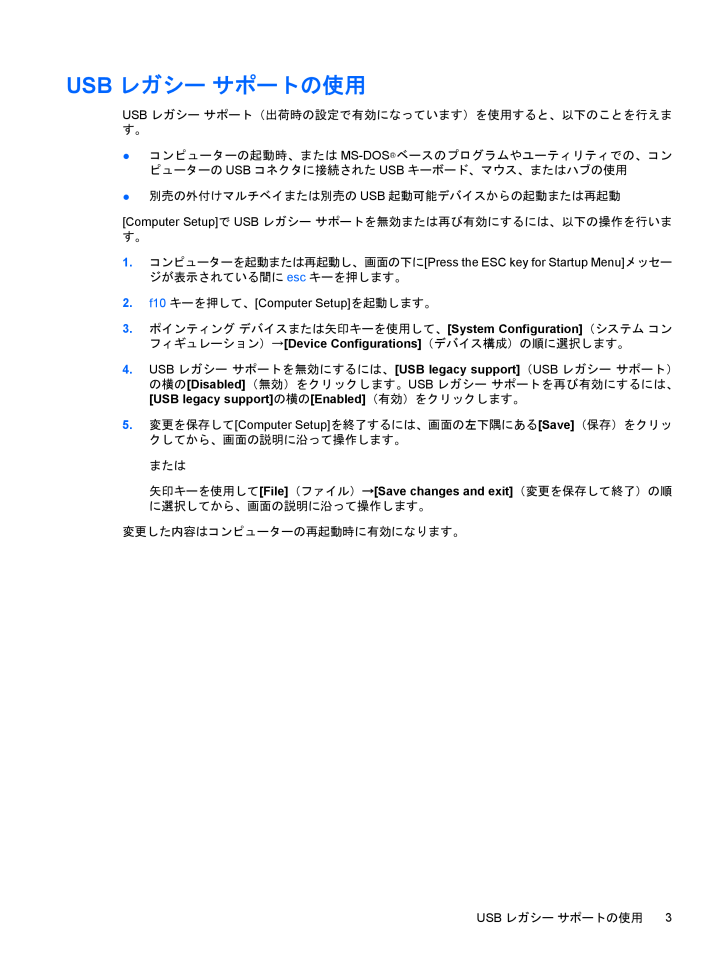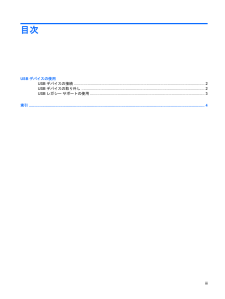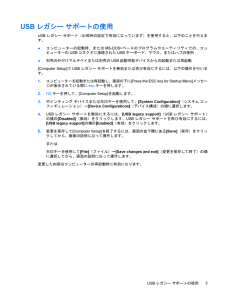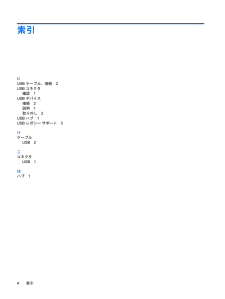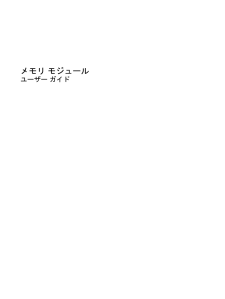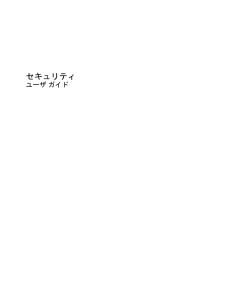4

USBレガシー サポートの使用USBレガシー サポート(出荷時の設定で有効になっています)を使用すると、以下のことを行えます。●コンピューターの起動時、またはMS-DOS®ベースのプログラムやユーティリティでの、コンピューターのUSBコネクタに接続されたUSBキーボード、マウス、またはハブの使用●別売の外付けマルチベイまたは別売のUSB起動可能デバイスからの起動または再起動[Computer Setup]でUSBレガシー サポートを無効または再び有効にするには、以下の操作を行います。1.コンピューターを起動または再起動し、画面の下に[Press the ESC key for Startup Menu] メッセージが表示されている間にescキーを押します。2.f10キーを押して、[Computer Setup]を起動します。3.ポインティング デバイスまたは矢印キーを使用して、[System Configuration] (システム コンフィギュレーション)→[Device Configurations] (デバイス構成)の順に選択します。4.USBレガシー サポートを無効にするには、[USB legacy support] (USBレガシー サポート)の横の[Disabled](無効)をクリックします。USBレガシー サポートを再び有効にするには、[USB legacy support] の横の[Enabled](有効)をクリックします。5.変更を保存して[Computer Setup]を終了するには、画面の左下隅にある[Save](保存)をクリックしてから、画面の説明に沿って操作します。または矢印キーを使用して[File](ファイル)→[Save changes and exit] (変更を保存して終了)の順に選択してから、画面の説明に沿って操作します。変更した内容はコンピューターの再起動時に有効になります。USBレガシー サポートの使用3








![前ページ カーソルキー[←]でも移動](http://gizport.jp/static/images/arrow_left2.png)